当前位置:首页 > 大白菜资讯 > 音频设备安装图文教程详解!小编教你如何安装电脑Windows音频设备
音频设备安装图文教程详解!小编教你如何安装电脑Windows音频设备
最近有位朋友的电脑出现了问题,想知道怎样安装音频设备。相信有很多小伙伴都是不知道要怎样安装音频设备的吧。不用担心,小编整理了很多资料,下面小编教你如何安装电脑Windows音频设备吧!
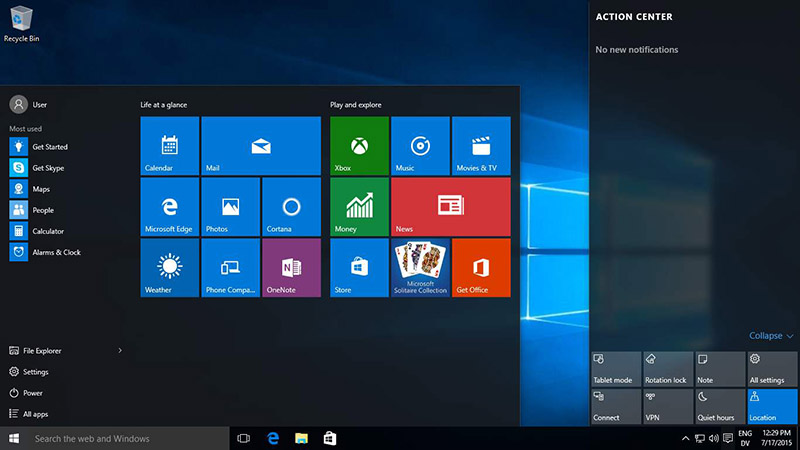
电脑Windows音频设备安装图文教程详解!
方法一:安装声卡驱动!
1、首先保证你的麦克风(耳机)接电脑的输入输出端100%正确,电脑的绿色端是声音输出的即播放音乐的,电脑的粉红色端是声音输入的即用来录音的

2、如果电脑设置管理器中的声音视频和游戏控制器,如果没有AC97或High Definition或其他长串的英文,或者存在**的问号
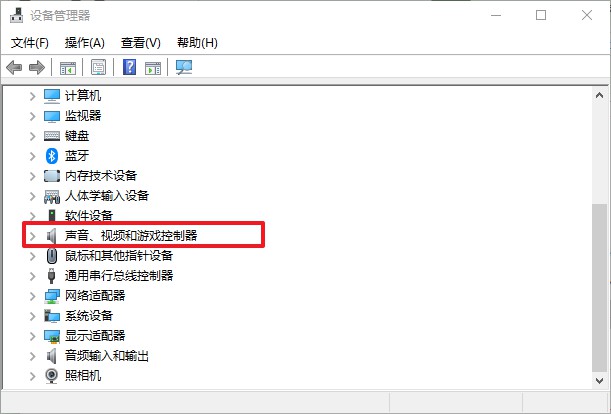
3、或者控制面板中,声音和音频设备里面的所有设置都是灰色的,不可以使用
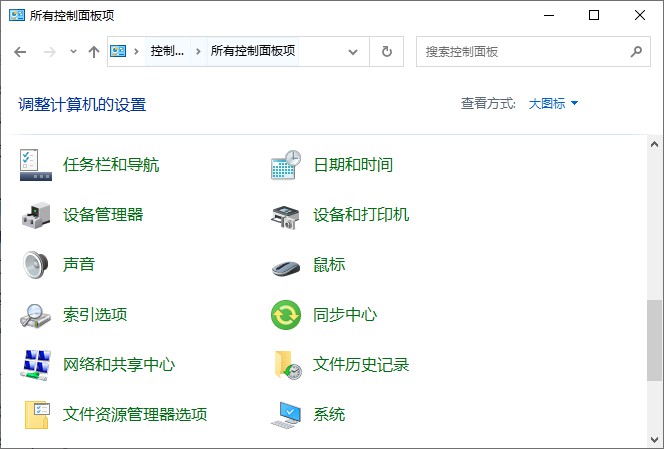
4、那就是驱动出现问题,需要更新或者重新安装声卡驱动
5、如果不知道声卡型号,打开运行窗口,输入“dxdiag”
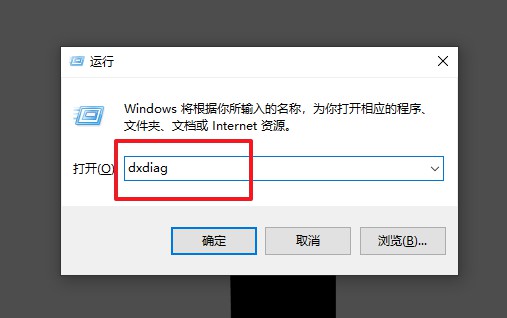
6、打开“DirectX诊断工具”后, 在声音界面中查询即可
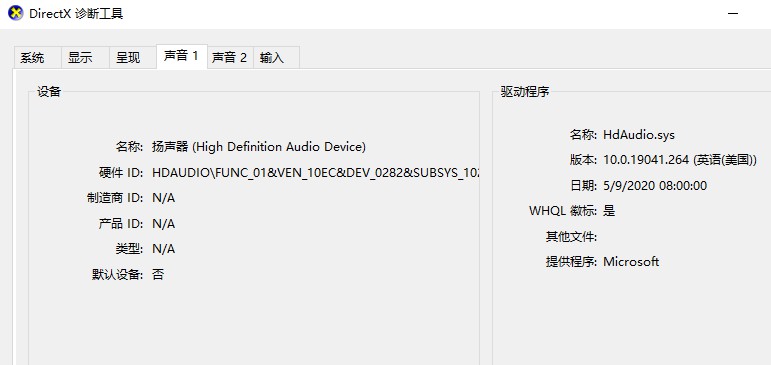
7、然后,下载电脑Windows对应的声卡驱动压缩包,右击压缩包解压驱动到与此文件相同命名的文件夹
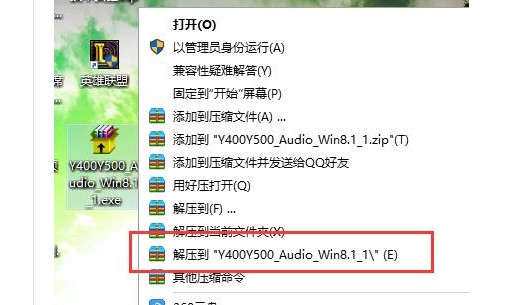
8、找到解压后的声卡驱动文件夹,双击打开运行安装程序,通常安装程序为“Install”,“Setup.exe”等程序名,双击安装,安装步骤如图所示
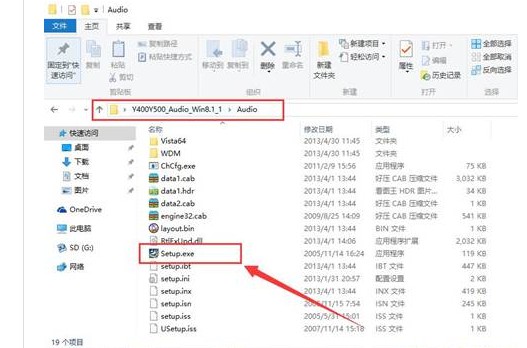
9、随后,选择“下一步”

10、继续点击“下一步”
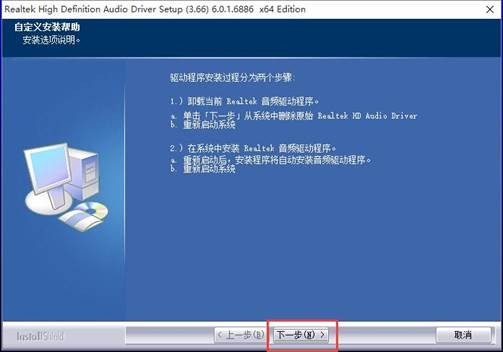
11、声卡驱动安装完成后,点击“完成”,此时电脑会重启,注意提前做好数据的保存
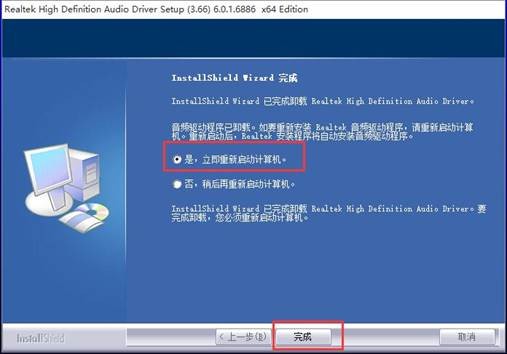
12、最后,声卡驱动已安装完成,到设备管理器检查声卡驱动的安装状态
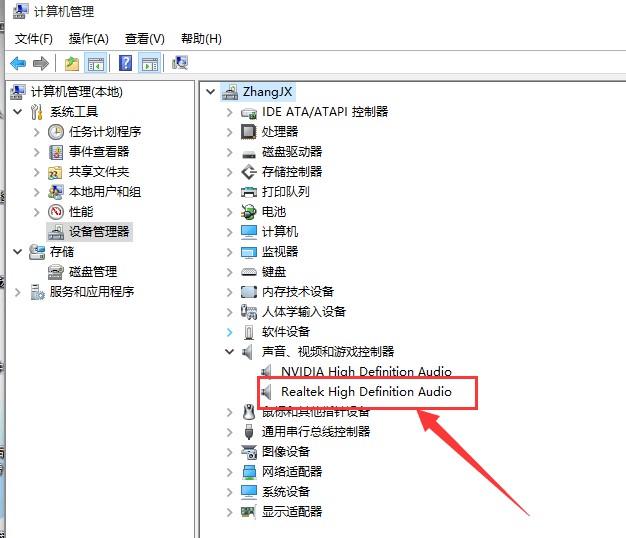
13、如果上面操作完成后,电脑仍无法播放音乐,则可能是声卡被停用了,请继续看方法二启用设备
方法二:启用设备!
1、如果设备管理器中:“声音、视频和游戏控制器”没有黄色“!”,说明驱动没有问题,如果有,则应该安装声卡驱动。如果正确安装了声卡驱动,还是显示:未安装音频设备,而且电脑仍然没有声音
2、随后,用右键点击:右下角带红x的小喇叭 - 播放设备
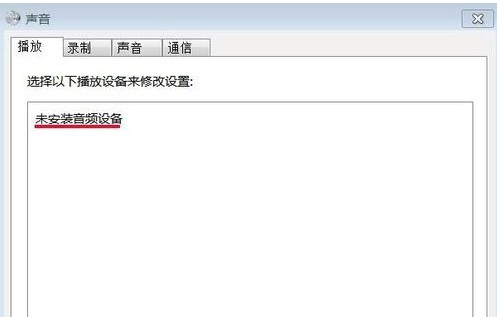
3、右键单击:未安装音频设备,在出现的小窗口中,左键点击:显示禁用设备
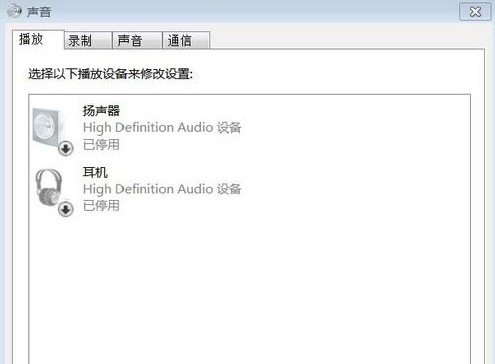
4、接着,再用右键点击:扬声器,在弹出的菜单窗口,左键点击:启用
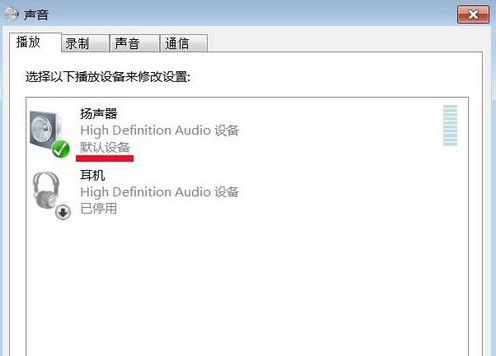
5、最后,我们用同样的方法启用:耳机
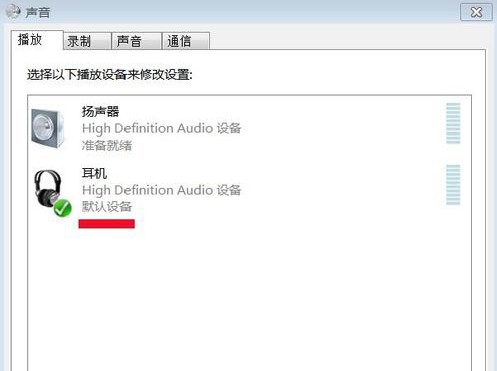
6、这时,我们就可以看到:右下角的小喇叭没有红x了,电脑Windows音频设备安装成功
方法三:BIOS设置!
1、另外,也有可能是电脑BIOS设置出现问题,需要调整
2、进入我的电脑的硬件设备管理器 –右击声卡—属性--资源—看有没有冲突,通过BIOS设置解决
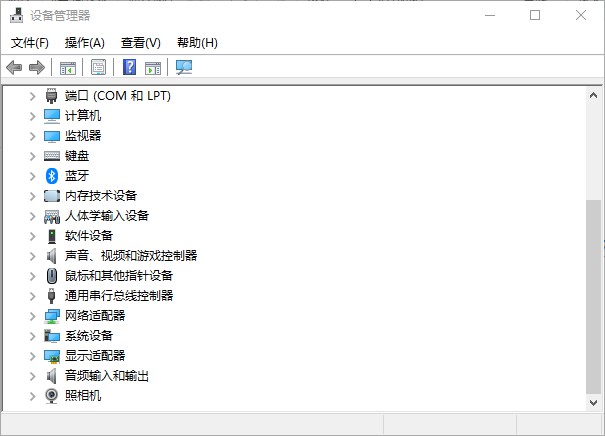
方法四:更换声卡!
1、如果还是不行的话,你可以将声卡换一个插槽试试
2、或者有可能是声卡出现问题,可以尝试更换声卡

以上就是电脑Windows音频设备安装图文教程详解,你学会了吗?如果你的电脑也出现了声音上的问题,不知道如何看看,不妨看看这篇文章,小编教你如何安装电脑Windows音频设备!

